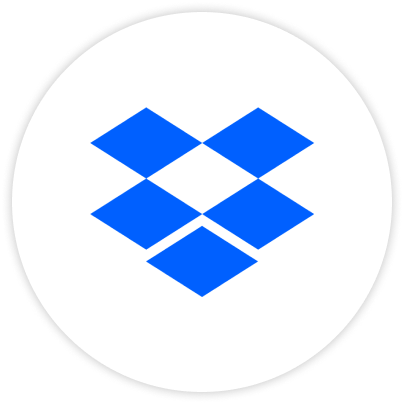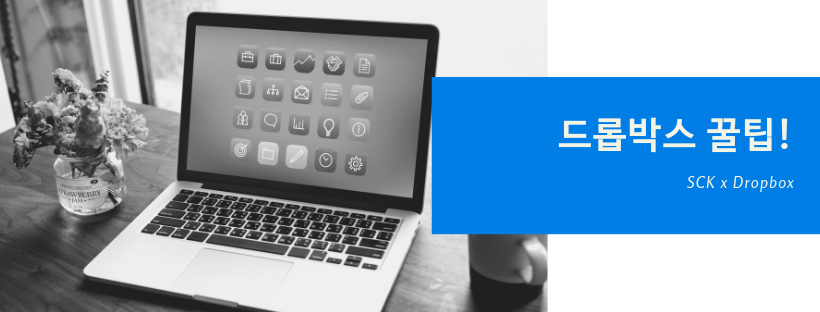
클라우드 스토리지 서비스인 드롭박스 (Dropbox)를 매일 사용하다 보면, 궁금한 일도 생기고 가끔은 예상치 못한 이슈를 경험하기도 합니다. 예를 들어, 드롭박스 모바일 앱이 설치된 휴대폰을 분실하면 어떻게 해야 될까요? 지난 주 블로그 내용처럼, 사용자 계정 보안을 위해 ‘2단계 인증’을 사용하는데 인증코드가 오지 않으면 어떻게 할까요? 이처럼 원하지 않는 상황에 처하는 경우가 종종 생기죠. 오늘 포스트에서는 드롭박스 보안과 관련하여 사용자들이 가장 많이 질문하는 항목을 정리해보았습니다.
드롭박스 사용자의 인기 질문:
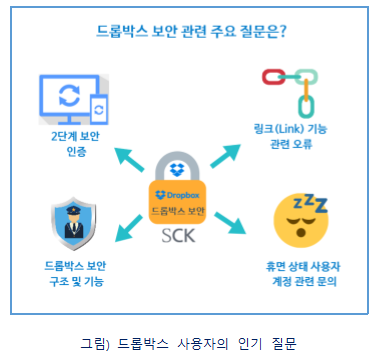
2단계 인증 문제 관련
위 항목 중에서도 질문이 많은 것은 ‘2단계 인증’입니다. 사용자 계정의 보안을 강화하기 위해 드롭박스에 로그인할 때 비밀번호외에 추가로 문자메시지나 6자리 숫자코드를 같이 이용하는 것을 2단계 인증이라고 하죠. 2단계 인증 관련한 주요 이슈는 다음과 같습니다:
1. 휴대폰 분실 및 휴대폰 변경 시 대응 방법
2. 로그인을 시도하지 않았는데, 2단계 인증코드가 전송되는 경우의 대응 방법
3. 로그인할 때 2단계 인증 코드를 입력하라는 요청이 없을 때 대응 방법
4. 2단계 인증 방식을 그만두고 싶을 때 방법
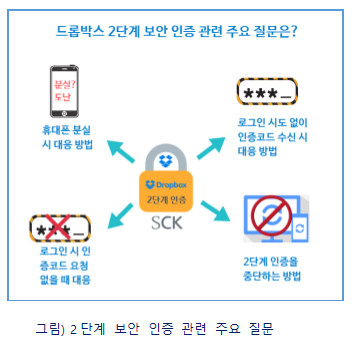
1. 휴대폰 분실 및 휴대폰 변경 시 대응 방법.
드롭박스 로그인 시 2단계 인증에 이용하는 휴대폰을 분실했거나 변경했을 때 가장 확실한 방법은 Dropbox 지원팀에 문의하는 겁니다. 하지만 지원팀에 문의하기 전 아래 방법을 먼저 시도해 볼 수 있습니다.
① 연결된 컴퓨터 혹은 장치 찾기
우선 드롭박스 사용자 계정에 연결된 컴퓨터가 있는지 확인합니다. 드롭박스(Dropbox) 계정에 자동 로그인되는 컴퓨터가 있으면 로그인할 때 2단계 인증을 사용하지 않아됩니다. 연결된 장치에 로그인한 후에는 사용자 계정에서 2단계 인증을 중지하고 다른 모든 컴퓨터나 기기에서 로그인할 수 있습니다. 설정 방법은 아래와 같이 간단합니다:
a. 드롭박스에 로그인 되어 있는 컴퓨터에서 Dropbox.com사이트로 이동합니다.
b. 화면 우측 상단의 사용자 계정 설정 메뉴에서 ‘설정’을 선택합니다.
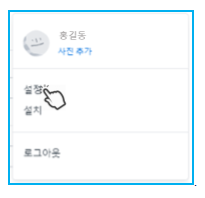
c. 상단 메뉴에서 ‘보안’항목을 선택한 다음 ‘2단계 인증’과 ‘해제’ 단추 클릭
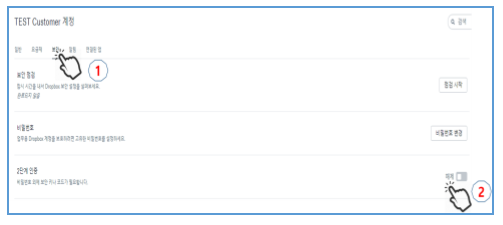
② 백업 코드 이용하기
드롭박스(Dropbox) 사용자 계정을 설정할 때 ‘긴급 백업 코드’를 설정하게 됩니다. (물론 기억이 없을 수도 있습니다^^). 백업 코드를 설정할 때 “코드를 저장해 보관하라는” 메시지가 표시되기 때문에 정상적으로 설정 작업이 완료됐다면, 백업 코드를 어딘가에 잘 저장해 놓았을 겁니다. 그래서 우선 백업 코드를 찾아야 합니다. 그 다음에는 로그인 화면에서 나타나는 “코드를 받는데 문제가 있나요?” 메뉴를 클릭한 다음 백업 코드 입력을 클릭한 후 코드를 입력하고 로그인을 할 수 있습니다.
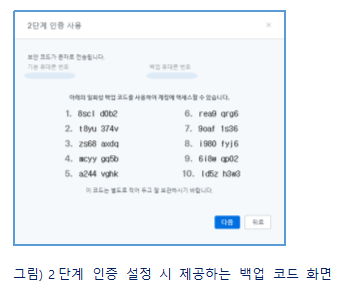
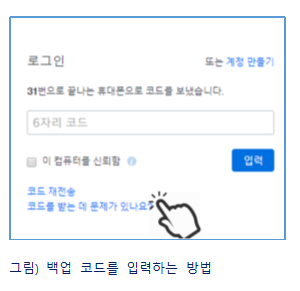
③ 백업 휴대폰 번호 이용하기
드롭박스(Dropbox) 계정의 2단계 인증 설정 시에 문자 메시지를 받을 수 있는 백업 휴대폰 번호를 추가했을 수 있습니다. (이 항목은 선택이기 때문에 없을 수도 있습니다.) 백업 휴대폰 번호를 추가했다고 생각되면, 로그인 화면에 나타나는 창에서 코드를 받는 데 문제가 있나요?를 클릭한 다음 백업 휴대폰으로 문자 메시지 받기를 선택해야 합니다. 그 다음 해당 휴대폰으로 전송된 메시지의 안내를 따라서 로그인 작업을 하면 됩니다.
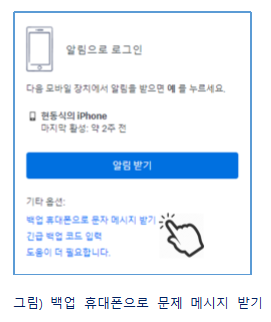
드롭박스의 보안을 더 철저히 하기 위해 2단계 인증을 사용하는 것은 아주 좋은 습관입니다. 하지만, 가끔씩 문제가 생길 수도 있습니다. 이때는 당황하지 말고 오늘 공유된 내용을 따라 처리할 수 있습니다. 그 후에도 문제가 지속된다면, 지체 없이 드롭박스 지원팀에 요청하시는 것이 현명한 선택입니다.
드롭박스는 기업 고객이 선택할 수 있는 최적의 클라우드 스토리지 서비스입니다!
SCK Dropbox 팀 이메일 문의: dropbox@sckcorp.co.kr